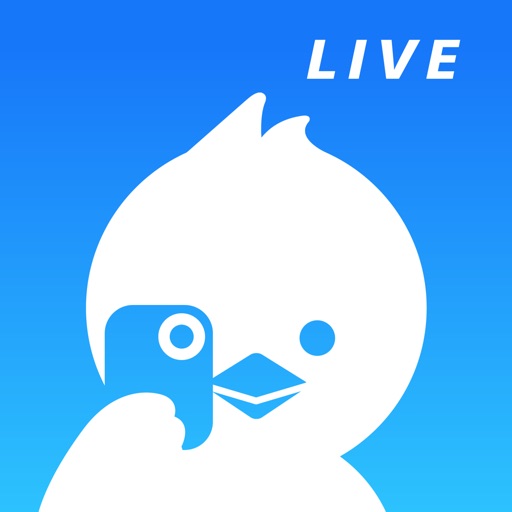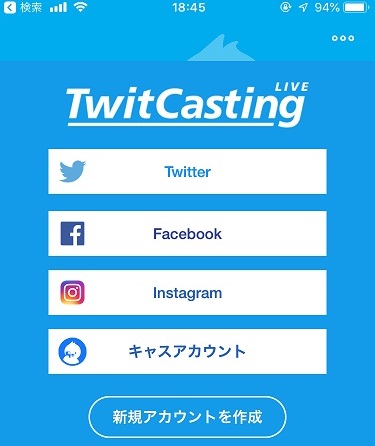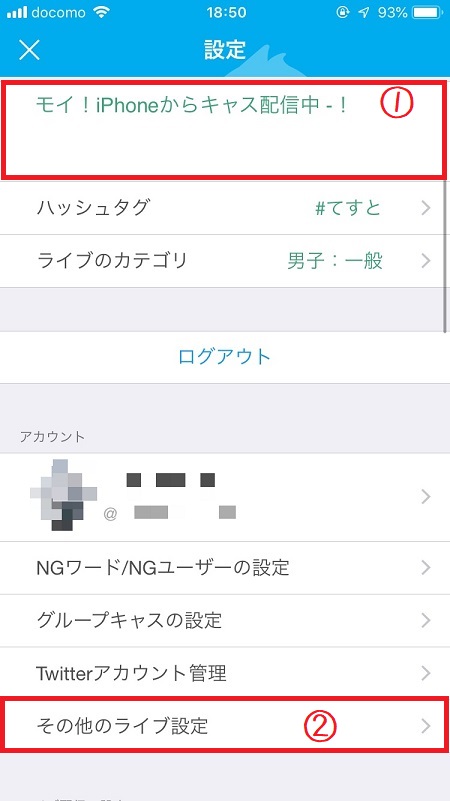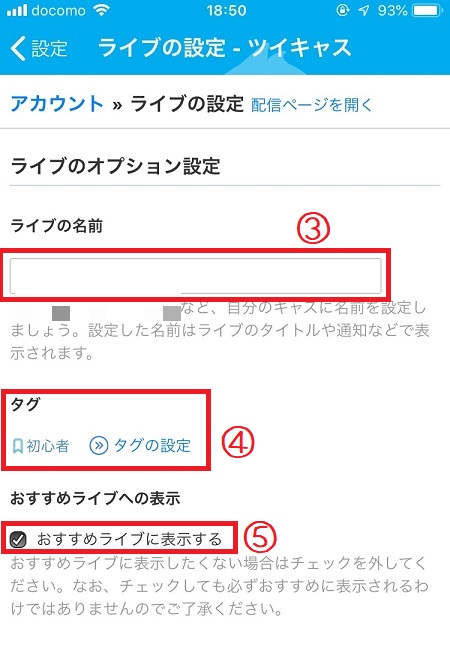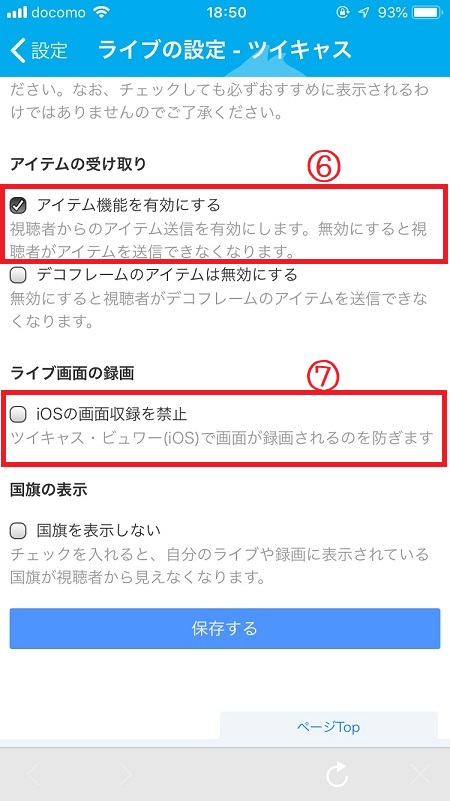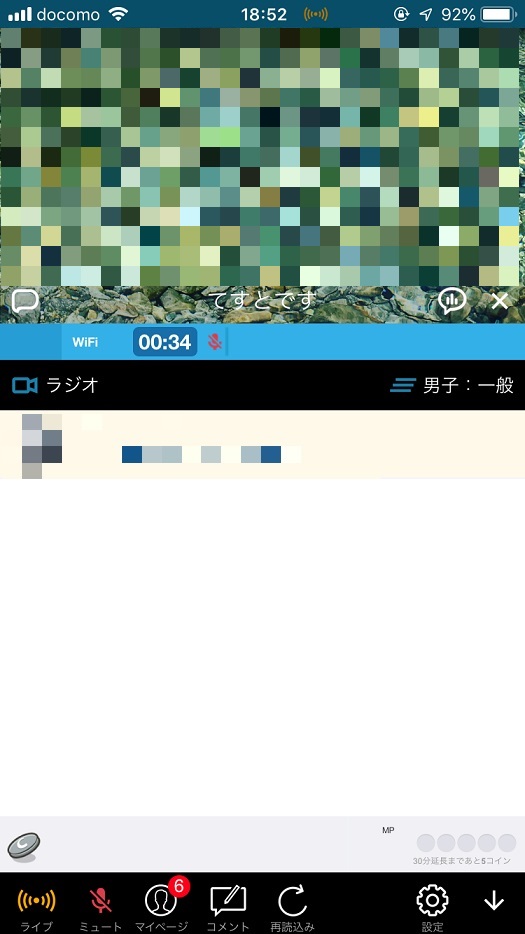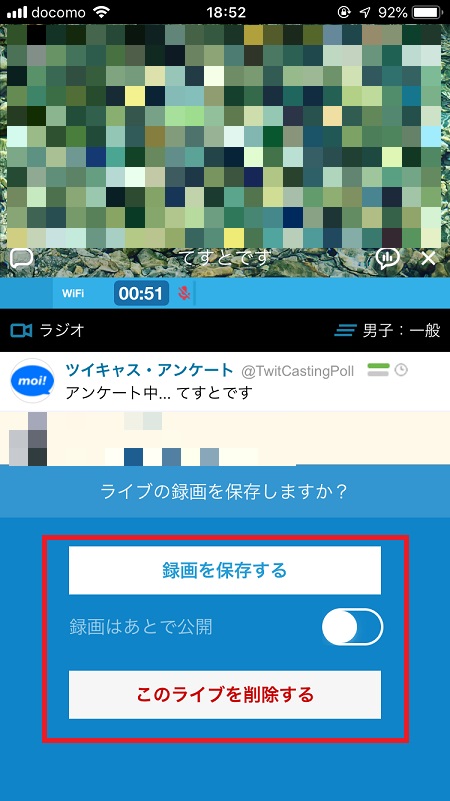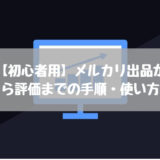こんばんは。
今回はツイキャスの配信方法(スマホ)についてご紹介しようかなと思います。
ツイキャスとはユーザーが気軽に配信でき、YOUTUBEやニコニコ動画に続く大型配信サイトです。
ツイキャスは手軽さが最大の特徴だと思います。
配信してみたい!と思っている方は是非挑戦してみましょう!
ツイキャスの配信アプリをダウンロードしよう
スマホを使ってツイキャスで生配信するにはアプリのダウンロードが必要になります。
以下のリンクよりダウンロードしましょう!青いアプリが配信専用アプリですね。
ダウンロードとインストールが終わったら起動します。
配信前に各設定を実施しよう
1.アプリを起動するとログイン画面が表示されます。ツイッターやインスタグラム等のアカウントでログインしましょう。集客のし易さからツイッターをオススメします。
2.配信ページへ飛んだら、配信前の設定を実施しましょう。
| 番号 | 詳細説明 |
| ①配信画面 | 配信の顔となる画面です。ラジオ放送にする場合は設定するようにしましょう。 |
| ②テロップの設定 | テロップは配信一覧画面に表示される文字です。人を呼びたいときには非常に重要な要素の一つになります。 |
| ③配信設定 | 配信の種類を選択します。ラジオ(音声のみ)もしくはカメラ配信を選択できます。自分やリスナーの環境に応じて画質を意図的に良くしたり悪くしたりできます。配信が良く止まる場合は低画質で配信してみましょう。 |
| ④カテゴリ | カテゴリは「一般」や「男性:XX」、「ゲーム」などジャンルを選択します。自分の配信スタイルに合ったカテゴリを選択することにより人を呼び込みやすくなります。 |
| ⑤コメ欄 | リスナーのコメントが表示されます。コメントは配信が終了しても残ります。 |
| ⑥ミュートボタン | タップすることで音声をミュートにすることができます。音声を聞かれたくない場面の時に設定しましょう。 |
| ⑦設定 | 配信の設定が出来ます。詳細は次の項で説明します。 |
| ⑧配信開始ボタン | 「ライブ」ボタンをタップすると配信が開始されます。 |
3.設定画面での設定をしよう。設定画面は画面右下の設定ボタンをタップすると開きます。
| 番号 | 詳細説明 |
| ①開始メッセージ | 配信開始時の通知の文章になります。気を引くようなメッセージを入力しておきましょう! |
| ②その他のライブ設定 | ③以降の設定をします。 |
| ③ライブの名前 | ライブのタイトルに使用されます。個性的な名前を付けることをオススメします。 |
| ④タグ | 配信一覧画面(PC)に表示されるタグです。「イケボ」「ゲーム」「女子」など自分の放送にタグをつけてどのような放送をしているのか相手に伝わるように設定します。 |
| ⑤オススメライブ | オススメライブ=配信一覧画面のトップに表示されるかどうかです。閉鎖的に放送をしたい方はOFFにしておきましょう。 |
| ⑥アイテム機能 | リスナーからアイテムを投げられるようにする設定です。基本的にはONで良いと思います。 |
| ⑦iOSの画面収録を禁止 | iOSには画面キャプチャーの標準機能があります。その機能を使ってライブを保存されるのを防ぎます。 |
早速配信を始めてみよう!
ここまで設定が完了したら後は左下にある「ライブ」ボタンをタップするだけ!
アプリ画面の真ん中近くにある秒数が動いている場合、配信中であることを示します。配信は最大4時間まで連続してできます。
事前にカメラ配信を選択している場合は配信開始と同時にカメラがONされるため注意しましょう!
配信が終わったら?
配信は左下の「ライブ」ボタンを再度タップすることで終了できます。
終了後、配信の録画を公開するか削除するかを聞かれるので残したくない場合は「このライブを削除する」選択しましょう。
ツイキャス配信まとめ
ツイキャスはアプリで簡単に配信することが出来るので非常に人気がありますね。
配信をする際は利用規約を必ず守るようにしましょう!
おわり!